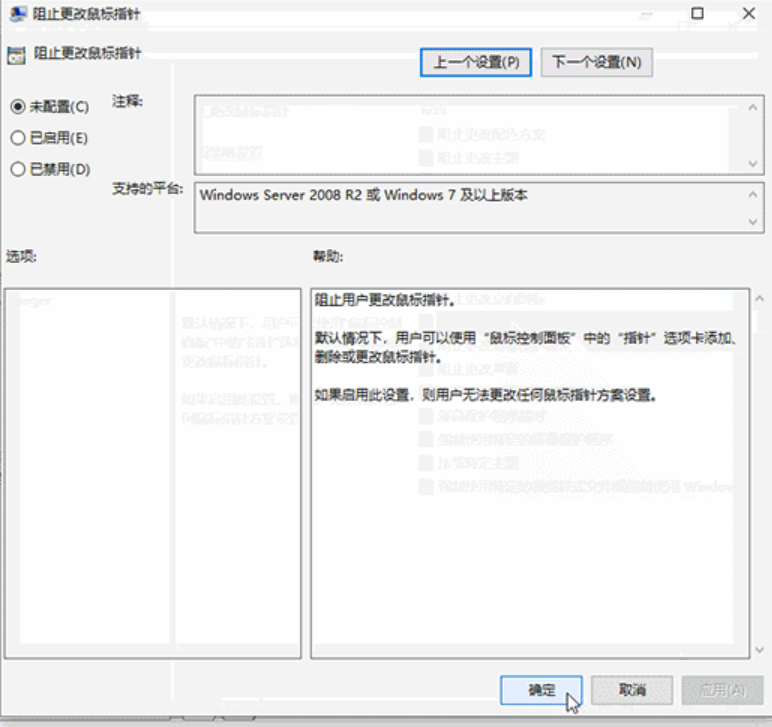Win10系统控制面板不能修改鼠标指针怎么办?下面小编讲解一下Win10系统控制面板无法修改鼠标指针的解决方案。需要小伙伴的,过来看看。相信会对大家有帮助。
Win10系统控制面板不能修改鼠标指针怎么办?Win10系统控制面板无法修改鼠标指针的解决方案
1,' win R '快捷键打开运行输入' gpedit.msc '回车打开,如图所示。
: 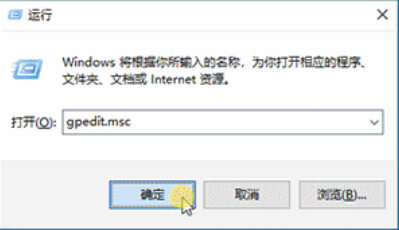 2.进入组策略编辑器,在左边点击‘用户配置——管理模板——控制面板——个性化’,在右边找到‘停止改变鼠标指针’,双击打开,如图所示。
2.进入组策略编辑器,在左边点击‘用户配置——管理模板——控制面板——个性化’,在右边找到‘停止改变鼠标指针’,双击打开,如图所示。
: 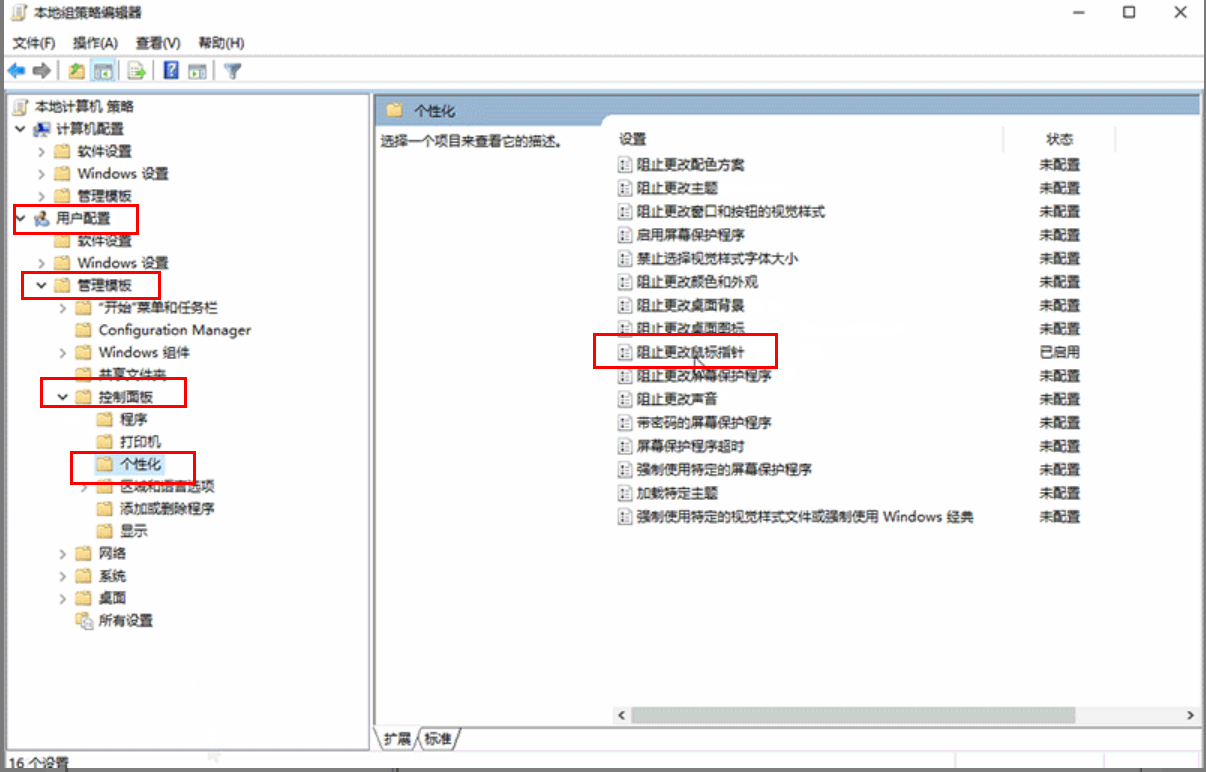 3.最后,在打开的窗口中勾选“未配置”或“禁用”,点击“应用”确认保存,如图。
3.最后,在打开的窗口中勾选“未配置”或“禁用”,点击“应用”确认保存,如图。